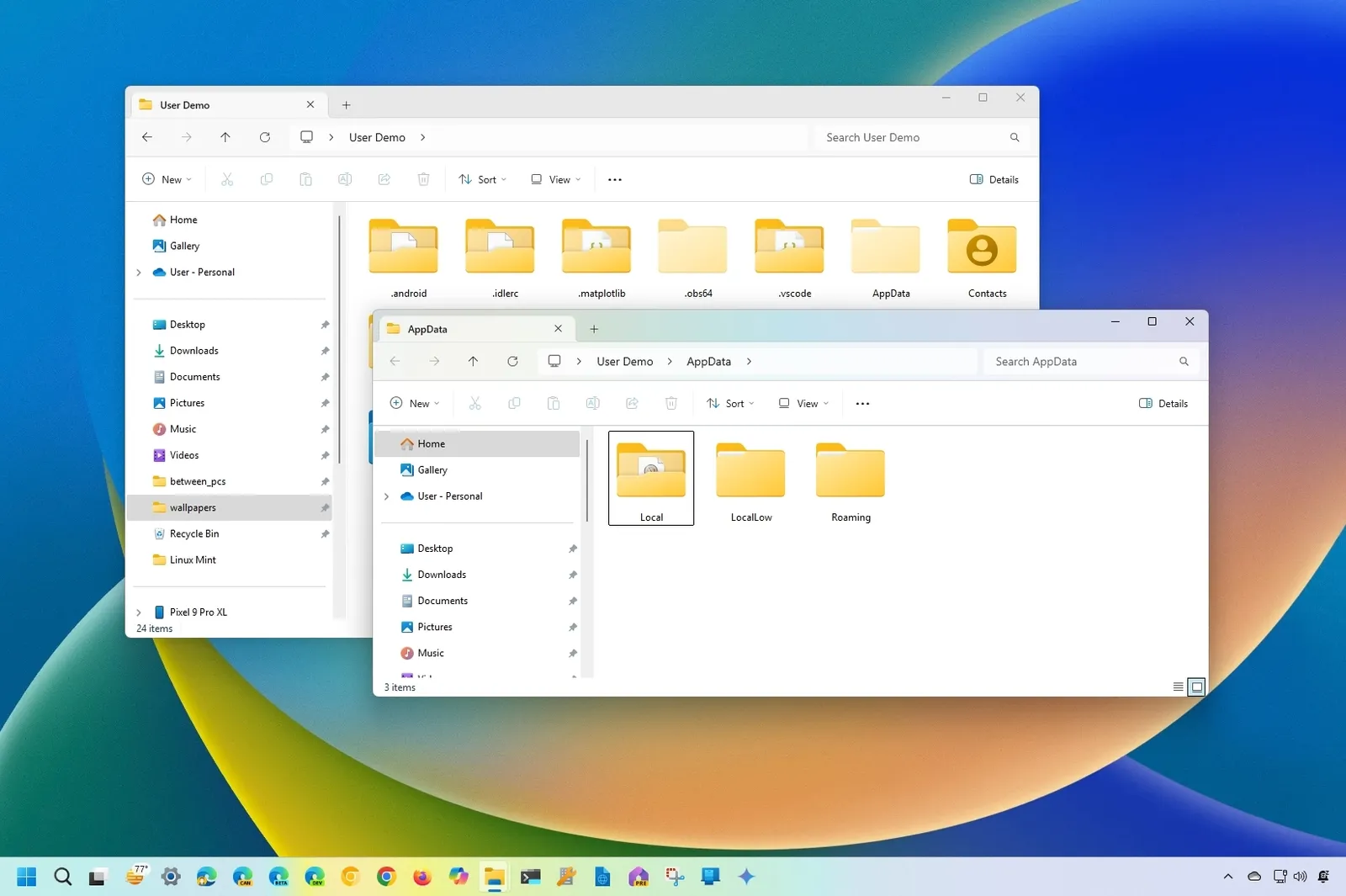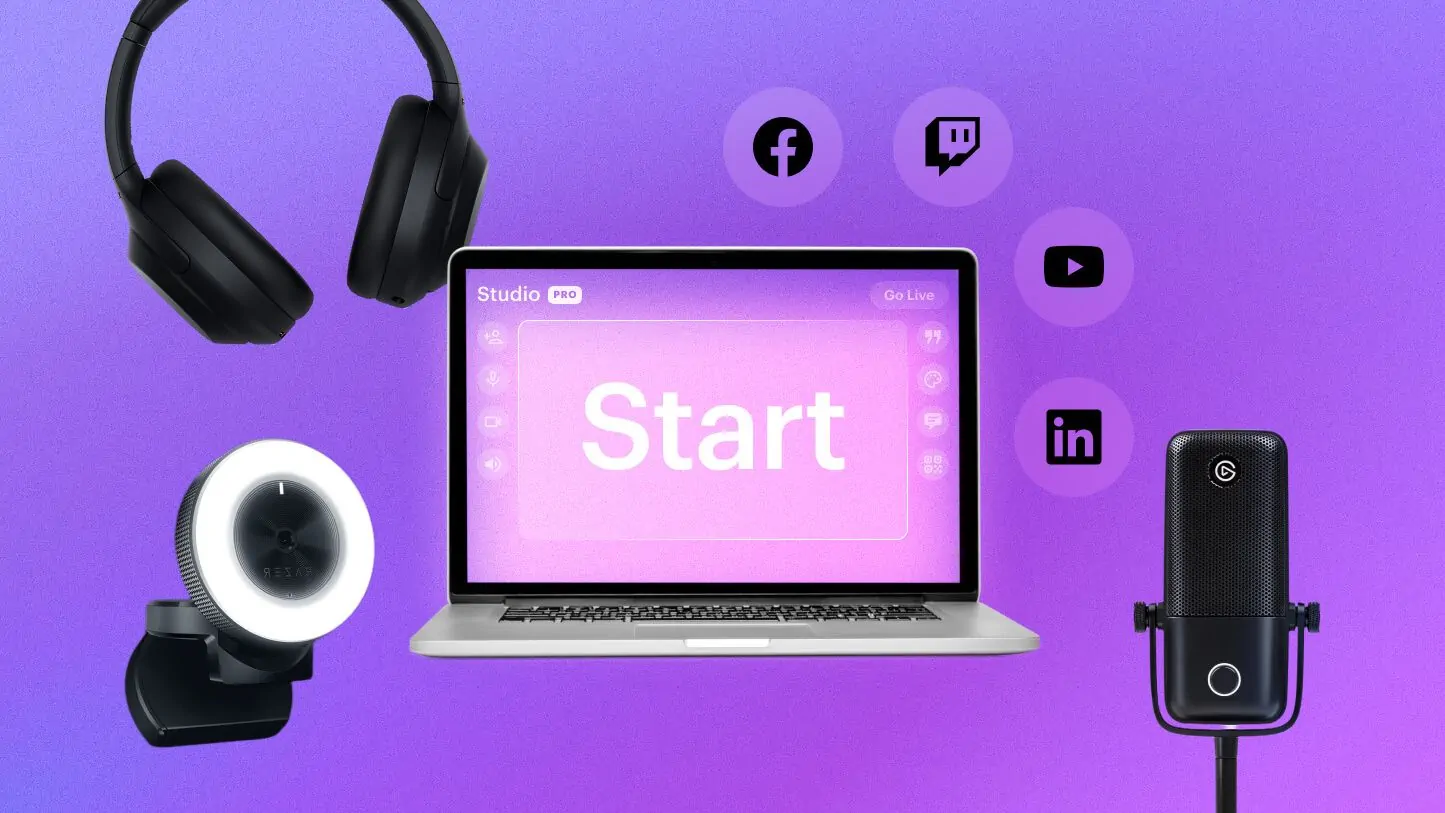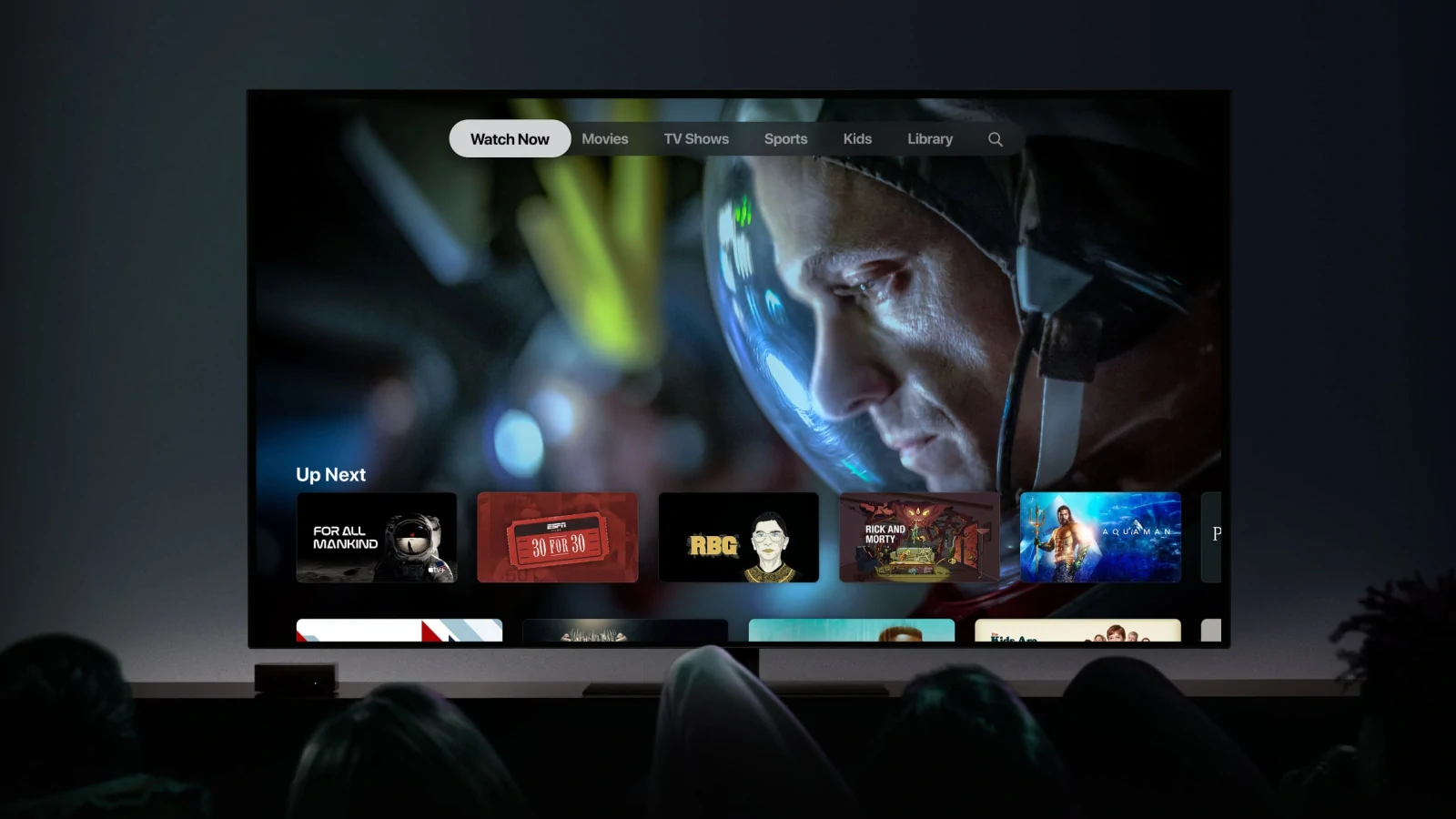Descubre qué es la carpeta AppData en Windows 11, para qué sirve y cómo acceder a ella. Aprende a gestionar los datos de aplicaciones almacenados en las carpetas Local, LocalLow y Roaming.
Si te has preguntado cuál es el propósito de la carpeta AppData en Windows, estás en el lugar correcto. Esta carpeta es esencial para el correcto funcionamiento de muchas aplicaciones, pero permanece oculta para la mayoría de los usuarios.
En Windows 11 (y también en Windows 10), cada cuenta de usuario cuenta con una carpeta AppData, la cual a su vez contiene tres subcarpetas: Local, LocalLow y Roaming. Estas carpetas almacenan datos específicos de las aplicaciones que instalas y usas en tu sistema. Comprender qué tipo de información guarda cada una y cómo acceder a ellas puede ser útil, especialmente cuando necesitas solucionar problemas con un programa o ajustar su configuración.
En esta guía, te explicaremos en detalle para qué sirve cada una de estas carpetas, cómo puedes acceder a ellas y por qué es importante para el funcionamiento general de Windows y de las aplicaciones que usas a diario.
¿Qué es la carpeta AppData en Windows?
La carpeta AppData (Datos de Aplicaciones) es un contenedor oculto en tu sistema operativo que almacena datos específicos para las aplicaciones que usas, tales como archivos de caché, configuraciones, preferencias y otra información necesaria para su correcto funcionamiento. Cada cuenta de usuario tiene su propia carpeta AppData, lo que permite que las aplicaciones mantengan configuraciones y datos personalizados para cada usuario, sin interferir con los archivos principales de la aplicación.
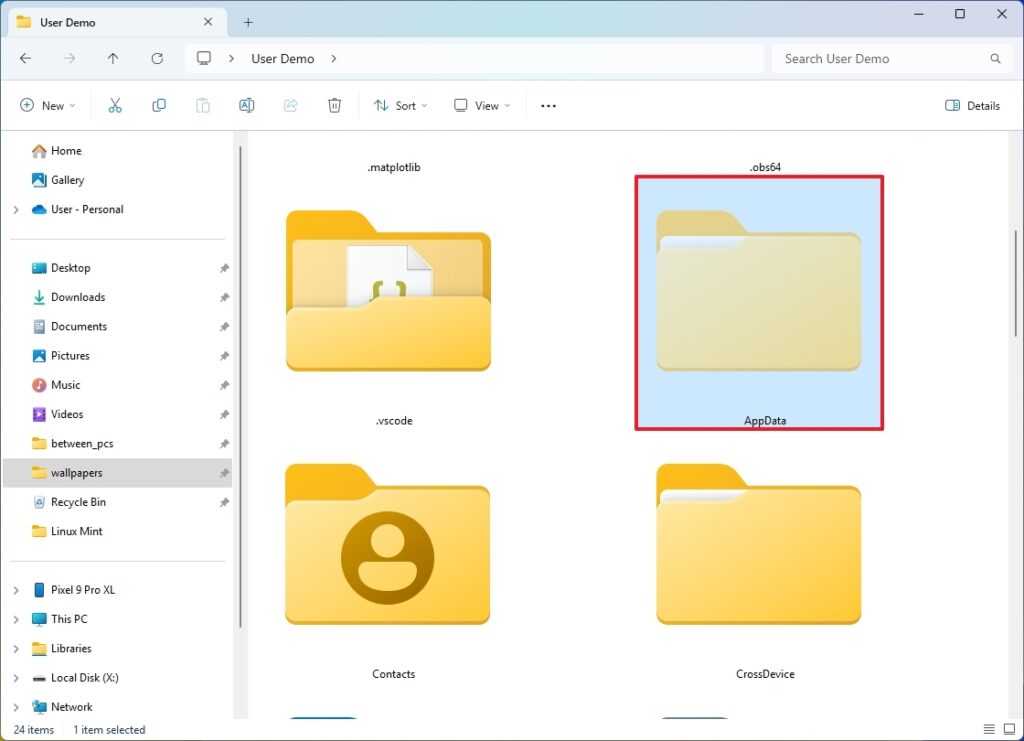
En otras palabras, AppData es el lugar donde las aplicaciones almacenan y recuperan datos esenciales para su operación, sin afectar los archivos principales del programa. Esto también permite que cada usuario del sistema tenga configuraciones y preferencias únicas para las aplicaciones instaladas.
Dentro de AppData, encontrarás tres subcarpetas: Local, LocalLow y Roaming, cada una con funciones específicas para almacenar diferentes tipos de datos.
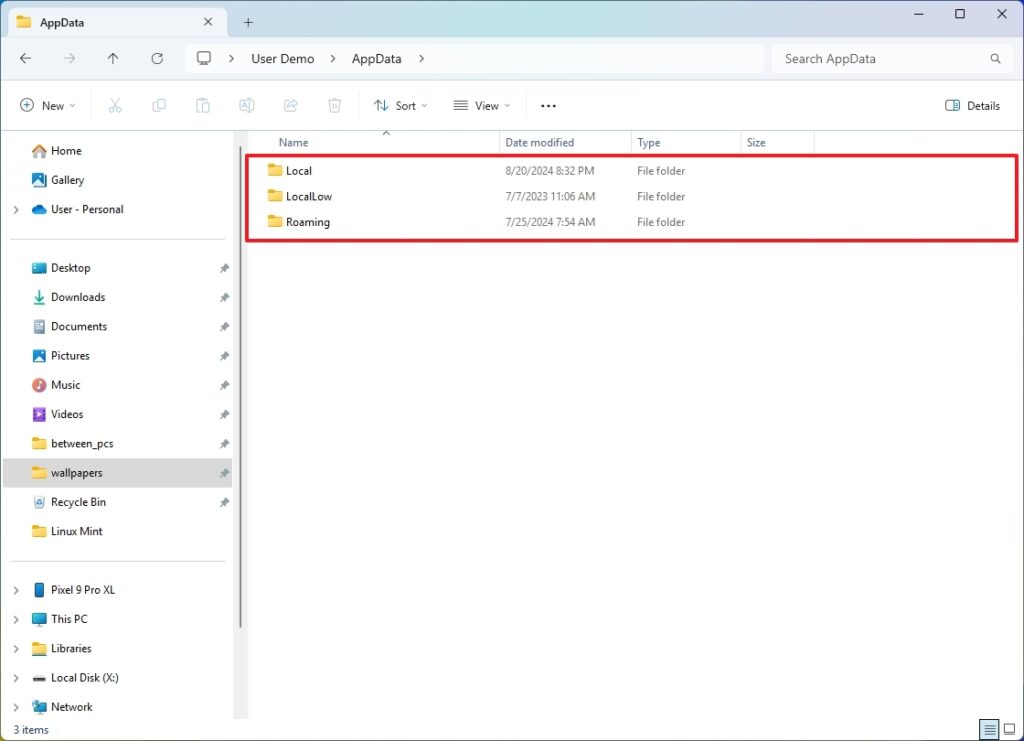
Carpeta Local
La carpeta Local es el lugar donde las aplicaciones almacenan datos específicos del dispositivo que no se sincronizan entre distintos equipos. En esta carpeta, las aplicaciones suelen guardar archivos de configuración y preferencias que son exclusivos del equipo en el que se ejecutan.
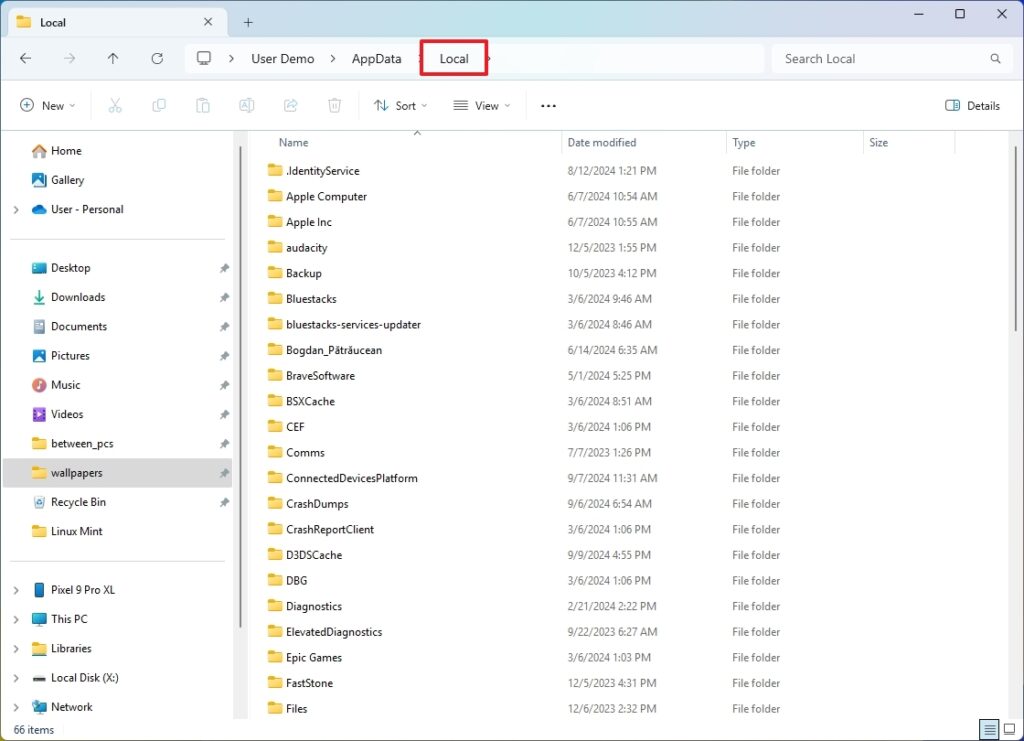
Por ejemplo, dentro de la carpeta Local, puedes encontrar una carpeta llamada Microsoft, que contiene datos de aplicaciones como Microsoft Edge, Office, OneDrive, Visor de eventos, Teams, entre otras, dependiendo de las aplicaciones que tengas instaladas. Si, por ejemplo, eliminas la carpeta relacionada con Edge, esto restablecería completamente el navegador, aunque algunos ajustes vinculados a tu cuenta de Microsoft se volverán a sincronizar al iniciar sesión de nuevo.
Además, algunas aplicaciones utilizan esta carpeta para almacenar archivos en caché, lo que mejora el rendimiento al acceder a información frecuentemente usada o temporales necesarios para su operación diaria. Local se usa principalmente para datos que solo son relevantes para el dispositivo actual y no para otros equipos o perfiles.
Carpeta LocalLow
La carpeta LocalLow es similar a Local, pero está diseñada para aplicaciones que requieren menos privilegios o que operan en un entorno más restringido. En esta carpeta, las aplicaciones almacenan datos que no son críticos o que pueden ser compartidos entre varios perfiles de usuario en el mismo equipo.
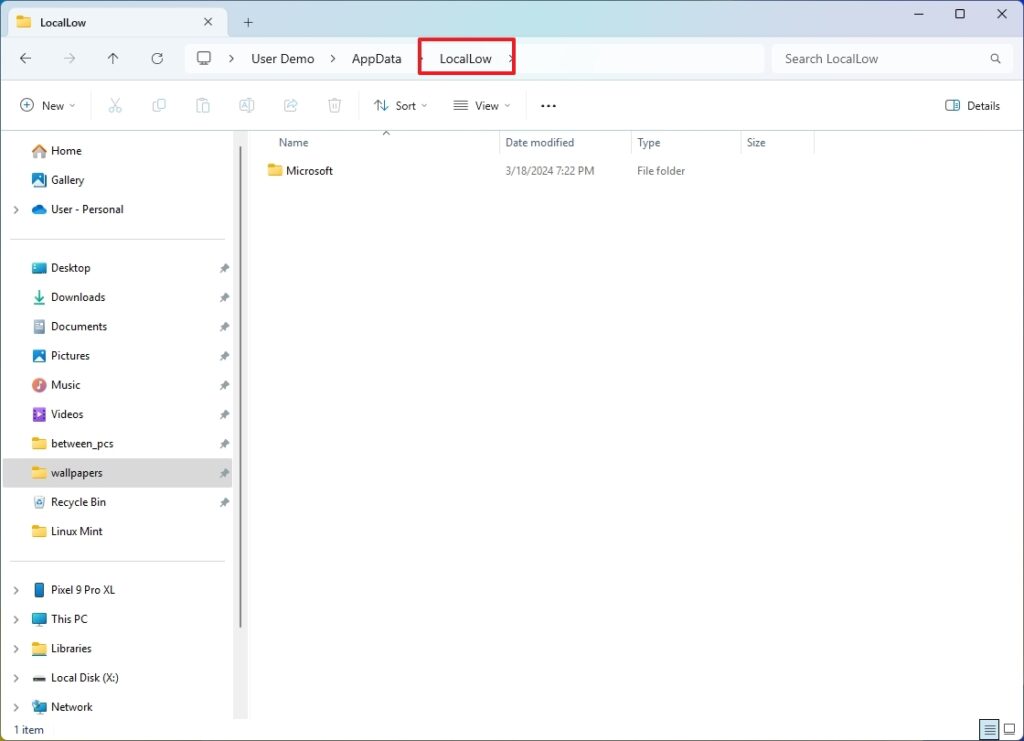
Por ejemplo, esta carpeta es utilizada por aplicaciones que se ejecutan en modo restringido o «sandbox», lo que significa que tienen acceso limitado al sistema. Un buen ejemplo de esto son los navegadores web que pueden utilizar la carpeta LocalLow para almacenar datos de uso menos importantes o temporales, como ciertos archivos de caché o historial, sin poner en riesgo los datos más sensibles del sistema.
Esta carpeta también se comparte entre diferentes usuarios del mismo equipo, lo que permite a varias cuentas de usuario acceder a ciertos datos comunes sin problemas.
Carpeta Roaming
La carpeta Roaming está diseñada para almacenar datos que se pueden sincronizar entre diferentes dispositivos. Esto es especialmente útil en entornos empresariales o para usuarios que inician sesión en varios equipos con el mismo perfil de usuario, ya que asegura que sus configuraciones y preferencias se mantengan coherentes en todos los dispositivos.
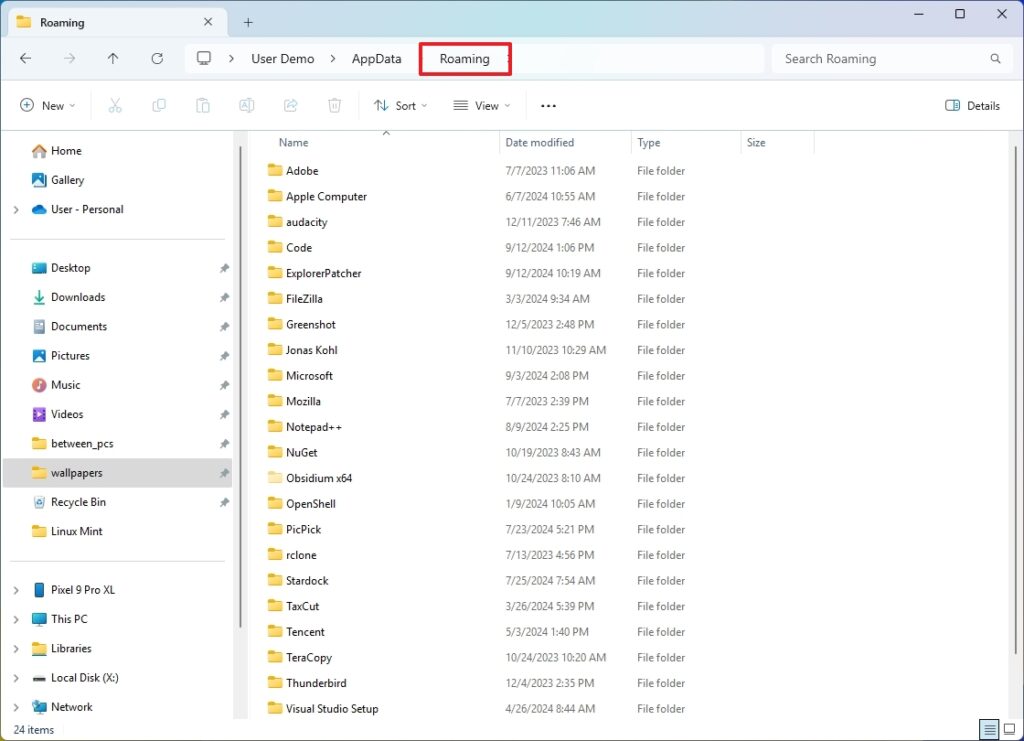
Por ejemplo, en la carpeta Roaming se almacenan configuraciones más detalladas y personalizadas de las aplicaciones, como los favoritos de un navegador, las plantillas de un programa de diseño o las preferencias específicas de un programa de mensajería. De esta manera, cuando el usuario inicie sesión en otro dispositivo, estas configuraciones se sincronizarán automáticamente, proporcionando una experiencia de uso continua y coherente.
Es importante destacar que el desarrollador de cada aplicación decide en qué carpeta se almacenarán los datos, dependiendo de cómo funcione la aplicación y de si esos datos deben ser exclusivos del dispositivo o sincronizables entre varios equipos.
Cómo acceder a la carpeta AppData y sus subcarpetas
Si deseas acceder a la carpeta AppData y sus subcarpetas en tu sistema, primero deberás configurar el Explorador de archivos para que muestre los archivos ocultos. Esto se debe a que, por razones de seguridad, Windows oculta esta carpeta por defecto. Sin embargo, también es posible acceder directamente a estas carpetas utilizando rutas específicas o variables de entorno asignadas.
Mostrar archivos y carpetas ocultos
Para mostrar archivos ocultos en Windows, sigue estos pasos:
- Abre el Explorador de archivos.
- (En Windows 11) Haz clic en el menú Ver, selecciona Mostrar y luego marca la opción Elementos ocultos.
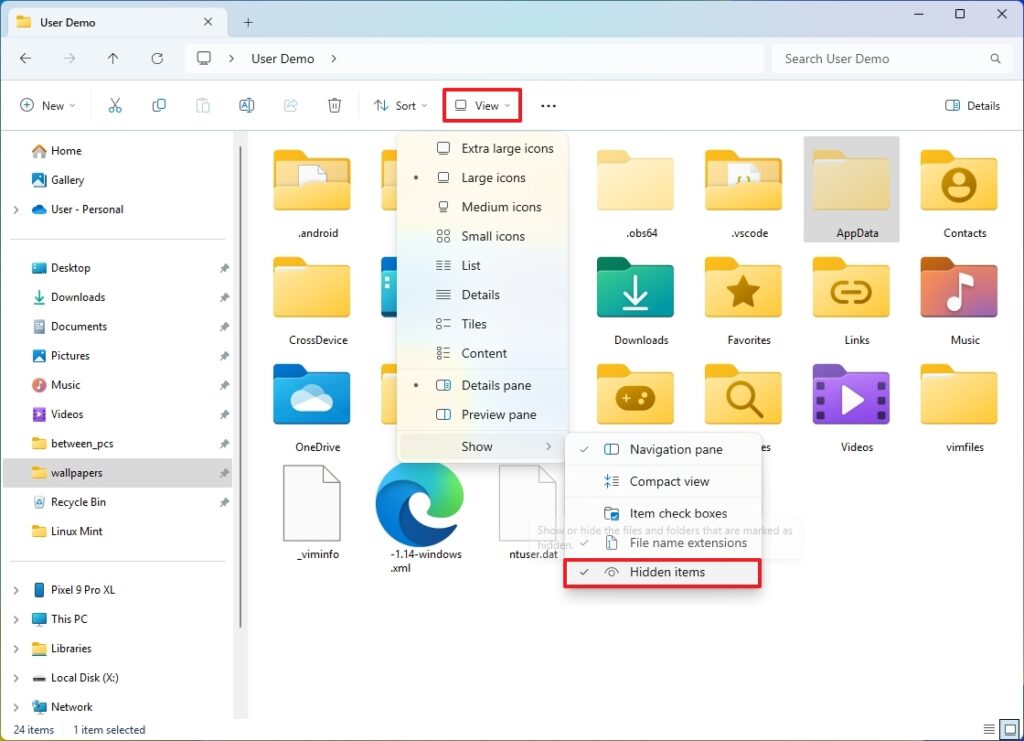
- (En Windows 10) Haz clic en la pestaña Vista y marca la opción Elementos ocultos.
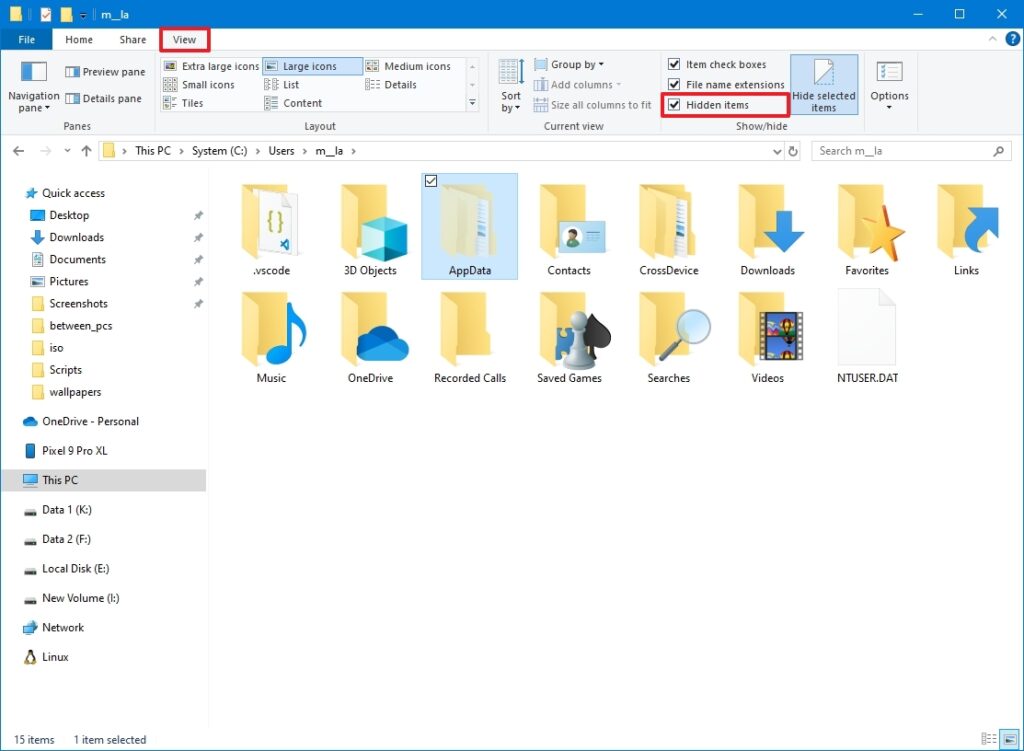
Una vez que completes estos pasos, podrás navegar por la carpeta AppData y sus subcarpetas usando el Explorador de archivos.
Acceder a las carpetas de AppData
Para acceder a la carpeta AppData y sus subcarpetas a través del Explorador de archivos, sigue estos pasos:
Abre el Explorador de archivos.
Navega hasta la siguiente ruta para abrir la carpeta AppData:
C:\Usuarios\NOMBRE-DE-USUARIO\AppData- Haz clic derecho en la carpeta AppData y selecciona la opción Abrir.
Para acceder directamente a la subcarpeta Local, navega a la siguiente ruta:
C:\Usuarios\NOMBRE-DE-USUARIO\AppData\Local- O bien, escribe la siguiente variable de entorno en la barra de direcciones y presiona Enter:
%LOCALAPPDATA%
Para acceder a la carpeta LocalLow, navega a:
C:\Usuarios\NOMBRE-DE-USUARIO\AppData\LocalLow- O usa esta variable de entorno:
%LOCALAPPDATALOW%
Para acceder a la carpeta Roaming, navega a:
C:\Usuarios\NOMBRE-DE-USUARIO\AppData\Roaming- O utiliza la variable de entorno:
%APPDATA%
También puedes usar estas rutas y variables de entorno en el Símbolo del sistema (Command Prompt) y con el comando Ejecutar (Win + R). Sin embargo, estas variables no funcionan en PowerShell.
Precauciones al explorar la carpeta AppData
Aunque es seguro explorar la carpeta AppData, es importante tener precaución al modificar o eliminar archivos, ya que muchos de estos son esenciales para el funcionamiento de las aplicaciones. Eliminar archivos sin comprender su propósito podría causar problemas inesperados en el sistema o en las aplicaciones que usas. Si no estás seguro sobre el contenido de una carpeta o archivo, es recomendable no hacer ningún cambio.
Además, no puedes eliminar la carpeta AppData directamente del sistema. Sin embargo, si eliminas un perfil de usuario en Windows, la carpeta AppData correspondiente a ese usuario también será eliminada junto con su cuenta.
Finalmente, aunque muchas aplicaciones utilizan AppData para almacenar datos importantes, algunas aplicaciones más simples o portables (que no requieren instalación) no hacen uso de esta carpeta. El uso de AppData depende de cómo esté diseñada cada aplicación.
Preguntas frecuentes
1. ¿Dónde se encuentra la carpeta AppData en Windows 11?
La carpeta AppData está oculta de forma predeterminada. Para acceder a ella, abre el Explorador de archivos, habilita la visualización de archivos ocultos desde el menú Vista, y navega a la ruta C:\Usuarios\TU-USUARIO\AppData.
2. ¿Es seguro borrar archivos de la carpeta AppData?
No se recomienda eliminar archivos de AppData sin saber exactamente qué hacen. Algunos archivos son esenciales para el funcionamiento de las aplicaciones. Eliminar archivos incorrectos puede causar errores en las aplicaciones o el sistema.
3. ¿Cuál es la diferencia entre las carpetas Local, LocalLow y Roaming en AppData?
- Local: Almacena datos específicos del dispositivo que no se sincronizan con otros equipos.
- LocalLow: Se usa para aplicaciones con menos privilegios o en entornos más restringidos.
- Roaming: Almacena datos que se sincronizan entre varios dispositivos, ideal para usuarios que inician sesión en diferentes equipos.